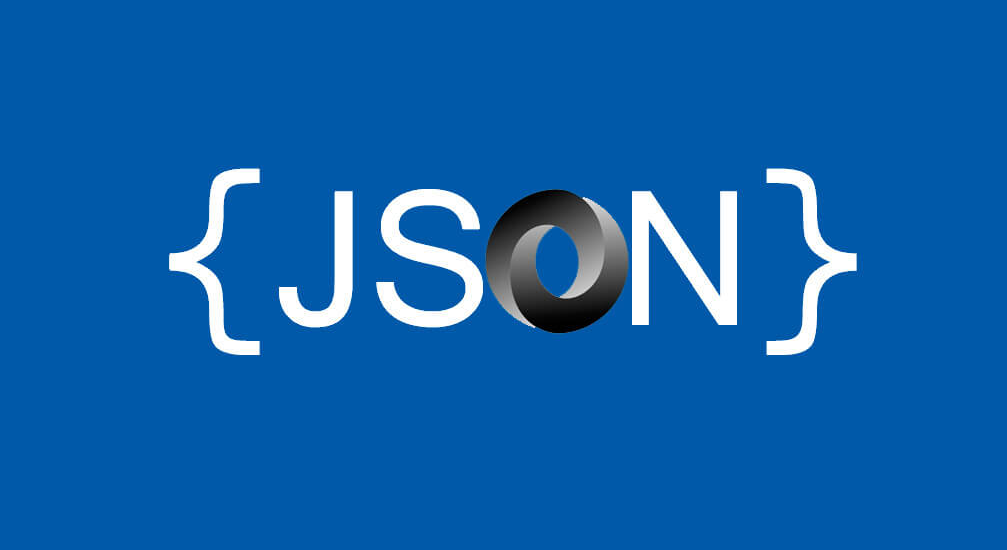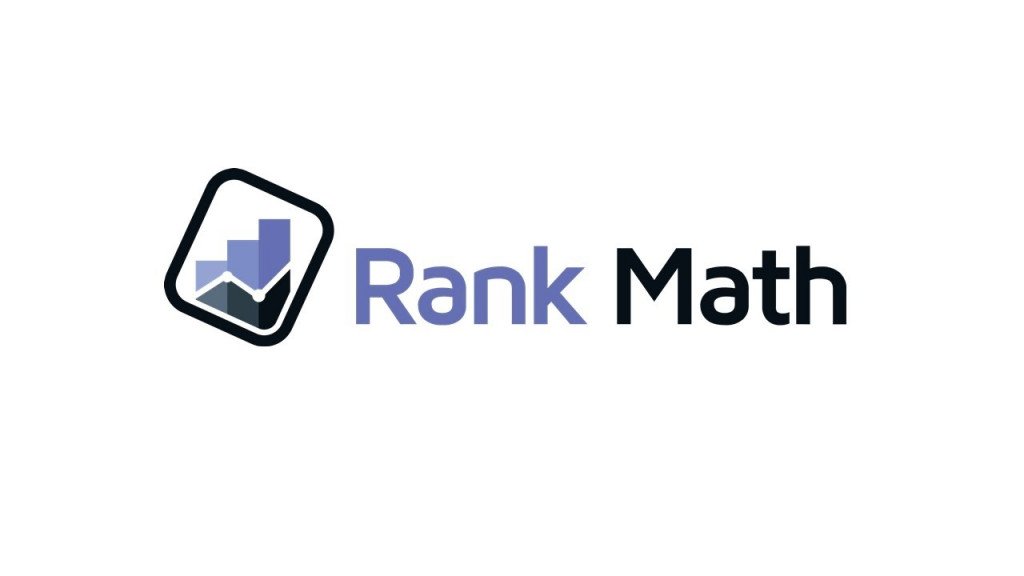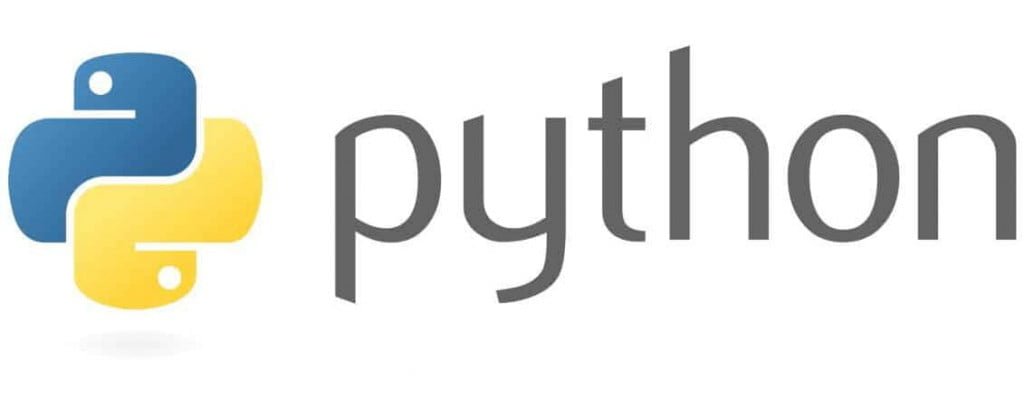Comunidades Destacadas
Podemos ayudarte. APUNTATE A LA COMUNIDAD y PARTICIPA., ponemos nuestro granito de arena.
WordPress
Plugins, Themes, Seguridad y todo lo relacionado sobre el CMS mas utilizado a nivel mundial con diferencia.
WooCommerce
Plugin WordPress que te permite crear una tienda online, convirtiendo WordPress en un sistema muy completo para crear y administrar una tienda online.
Afiliados Amazon
Si hay una forma de poder crear una tienda online basado en un nicho concreto, Afiliados de Amazon es el que mejor se puede adaptar.
DropShipping
Sistema Ecommerce basado en la venta de productos SIN STOCK.
Ecommerce
Actividad de compra y venta de productos y/o servicios mediante el uso redes como internet
Shopify
El sistema para crear una tienda online Shopify es de los que mas esta creciendo...
Marketing
Técnicas y tipos de Marketing para aplicar en campañas y en mi web...
Prestashop
Prestashop es uno de los Ecommerce mas recomendados para crear tu tienda online
Actividad Reciente Comunidad
Foros de Ayuda Grupos

Ecommerce
El Ecommerce, en español comercio electrónico, es la actividad de compra y venta de productos y/o servicios mediante el uso redes como internet, aplicaciones móviles y otras redes informáticas. Se puede incluir el termino Marketing en su definición. En este espacio trataremos sobre Ecommerce en general, sus ventajas y posibles desventajas.

Elementor
Elementor es un framework usado para maquetación web en WordPress. Es de los mas utilizados, si no el que mas se usa en la actualidad. Es llamado Elementor WebSite Builder. Se centra en los Layouts para organizar y presentar la información de una web realizada con WordPress.
Marketing
Todo lo relacionado con la industria del Marketing. Herramientas, aplicaciones y todos los metodos existentes, y los que estan por venir.
NoCode
NoCode es un grupo que he creado para los que no quieren utilizar códigos para programar SIN programar una sola línea de código. La programación no code es la manera de crear en internet sin saber programación ni escribir líneas de código. ¿Es posible? Hace que años que el NOCODE es una realidad. En este grupo se hablara y mostrara herramientas existentes que tratan de
Prestashop
Prestashop es un Ecommerce en auge, ya de por si muy extendido, siendo el mismo un derivado (Fork en Ingles) del conocido por muchos desarrolladores de la primera decada de los años dos mil OScommerce . Centrado en las Tiendas para Venta Online, bastante sencillo de administrador y muy completo. Los usuarios del grupo compartiran conocomientos sobre el mismo y su extensiones y plantillas. Asi
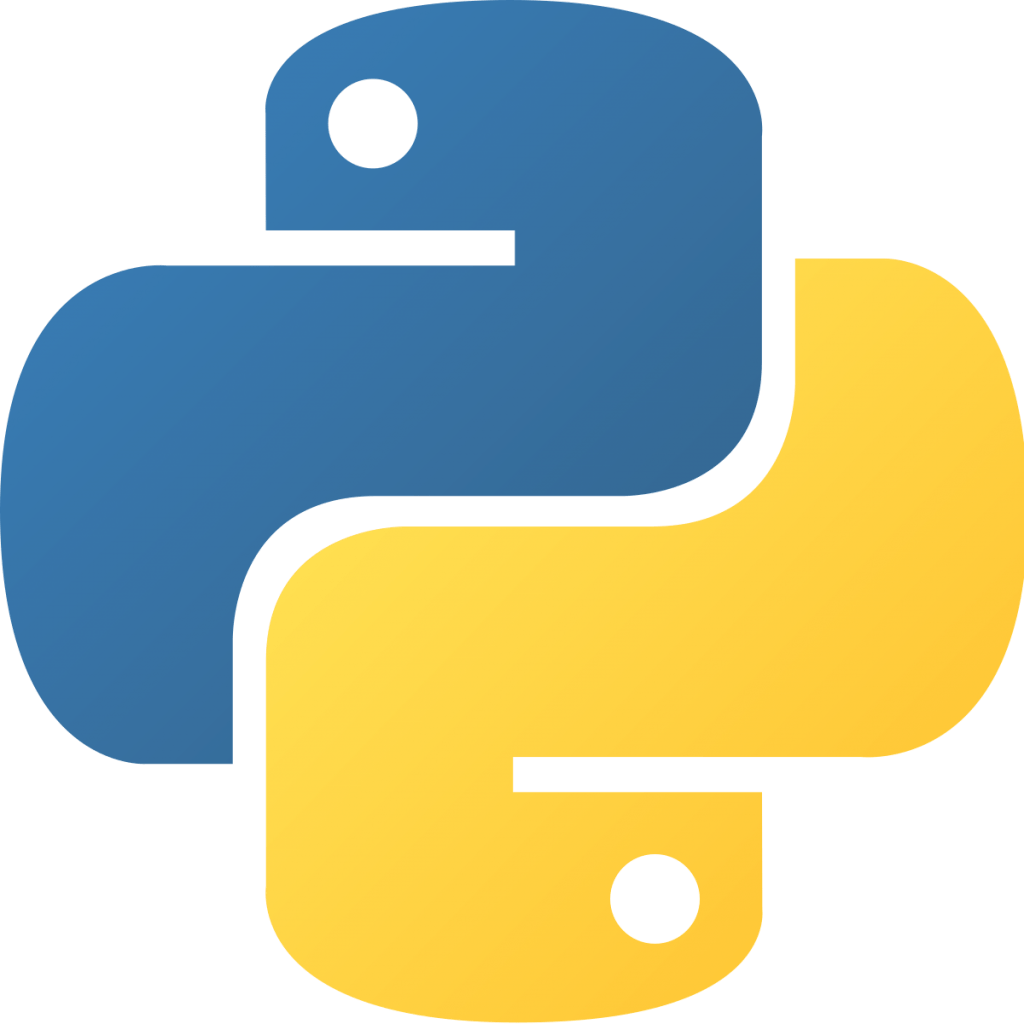
Python
Foro Python para resolver dudas. El lenguaje de programación mas actual y con futuro inmediato.
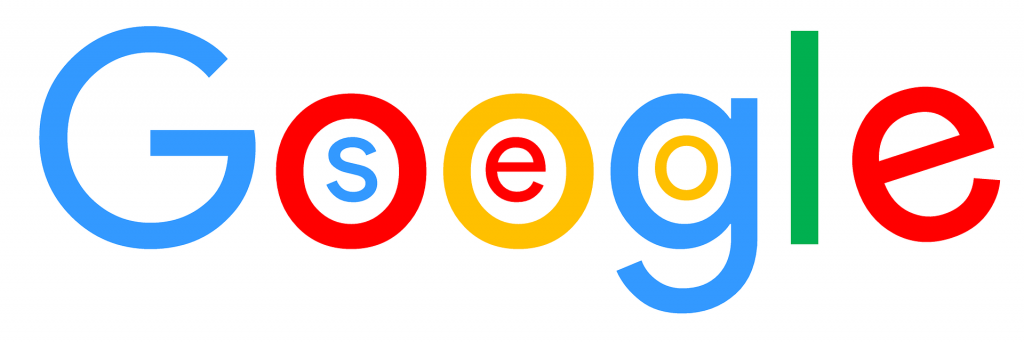
SEO
El SEO, abreviatura de Search Engine Optimization (optimización posicionamiento en motores de búsqueda). Que decir sobre SEO cuando parece que todo ya se a escrito. Pues ¡ No ! de eso nada. Si tenemos en cuenta que se cambian los algoritmos mas de quinientas veces, si mas de 500, veces al año. Ni se ha escrito todo, ni tiene vista de parar a corto medio

Shopify
El sistema para crear una tienda online Shopify es de los que mas esta creciendo, a pesar de ser un sistema de pago mensual y no ser de código abierto, aquí en este grupo vamos a intentar solucionar las dudas y posibles alternativas que se pueden encontrar. Decir que Shopify incluye el alojamiento y es algo que puede llegar a ser un problema, ya que

Woocommerce
Woocommerce es un plugin WordPress que te permite crear una tienda online, convirtiendo WordPress en un sistema muy completo para crear y administrar una tienda online. Es al igual que el propio WP, lo mas utilizado para crear tiendas online. Su caracter gratuito, no lo hace menos potente, capaz de almacenar decenas de miles de productos sin problema alguno, salvo el tener en cuenta el

WordPress
El CMS WordPress es el mas utilizado con diferencia. Este grupo lo he creado para ayudar y compartir temas sobre el CMS WordPress.
Blogs Destacados

Tutorial Desarrollo theme WordPress
Tutorial Desarrollo theme WordPress lo que implica una combinación de diseño, programación y estrategias de optimización SEO para motores de búsqueda. WordPress es una plataforma extremadamente versátil que permite a los desarrolladores crear themes personalizados que se alineen con las necesidades específicas de un sitio web. Optimización SEO Sin embargo, la creación de un theme de WordPress no solo se trata de estética y funcionalidad. La optimización para SEO es un componente crucial para asegurar que el sitio web tenga
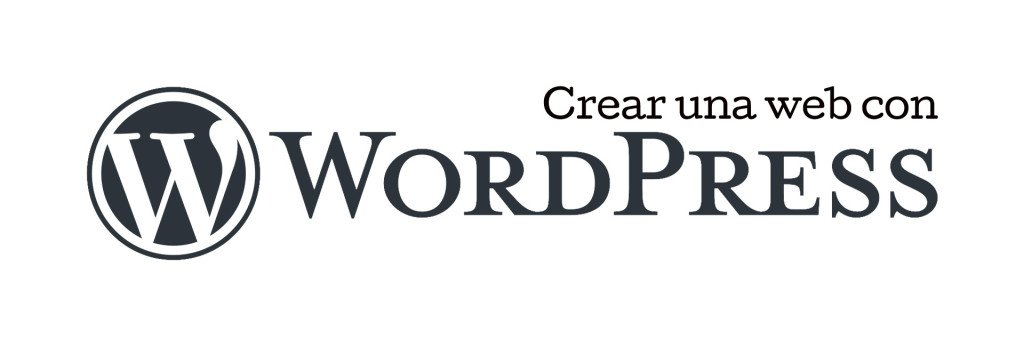
Los 10 Pasos para crear una web con WordPress
Introducción a la creación de una web con WordPress Crear una web con WordPress es un proceso sencillo que se puede dividir en varios pasos. A continuación, se presentan los pasos generales que se deben seguir. Seleccionar un servicio de alojamiento web y registrar un dominio Es importante seleccionar un servicio de alojamiento web confiable y seguro. Algunos de los servicios de alojamiento web WordPress Hosting populares son SiteGround, Bluehost y HostGator. También es importante registrar un dominio que sea

WooCommerce Cart Abandonment recovery
Soluciones al abandono del carrito de compra Añadida una nueva característica en Woocommerce llamada WooCommerce Cart Abandonment recovery, con informes semanales de recuperación de carritos por correo electrónico. Ahora puedes ver cuántos pedidos tienen la posibilidad de ser recuperados para tu tienda cada semana, sin tener que acceder a tu web. Una estrategia de marketing que se utiliza para recuperar las ventas perdidas debido al abandono del carrito de compras en una tienda en línea que utiliza WooCommerce, un popular
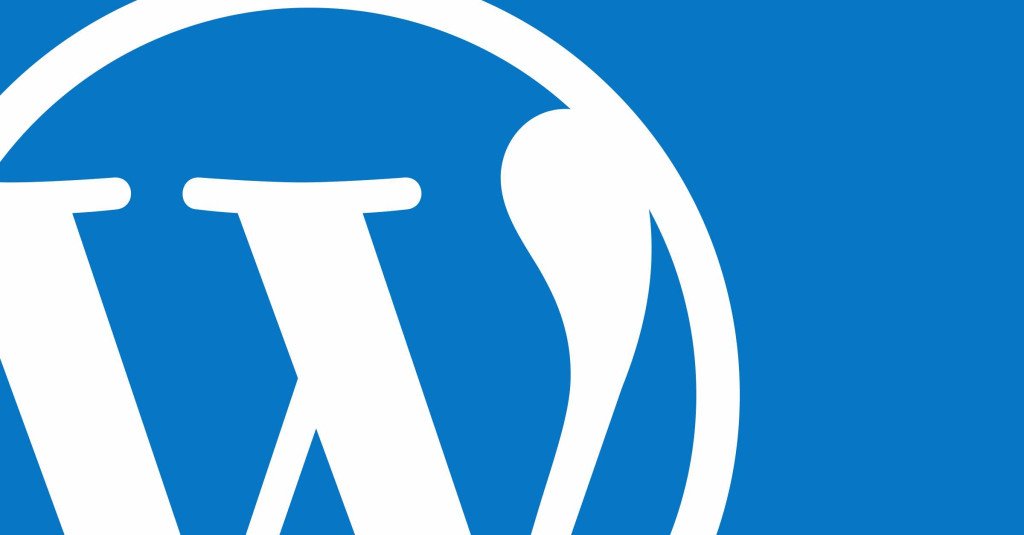
¿Qué es WordPress?
Introducción a WordPress WordPress es un sistema de gestión de contenidos (CMS, por sus siglas en inglés) gratuito y de código abierto que permite crear y administrar fácilmente sitios web, blogs y tiendas en línea. Fue lanzado por primera vez en 2003 y se ha convertido en una de las plataformas de CMS más populares y ampliamente utilizadas en la web, con más de 60 millones de sitios web creados con WordPress. Una de las principales características de WordPress es
Hosting web
Consejos para seleccionar que servidor o hosting web puede ser el adecuado para alojar nuestro CMS, sea Joomla, WordPress, Prestashop u otros y tener las minimas incidencias en el trabajo diario.. Leer más

Cómo crear una web y ganar dinero escribiendo articulos
Si te dedicas a publicar articulos en internet y tienes la atención de los navegantes reflejado en tus analísis de seguimiento de tu web a un nivel medio/alto, en algún momento, seguramente te habras planteado cobrar para que el que te visite, pueda leer tus articulos, libros, explicaciones técnicas detalladas, relatos, cuentos... y más aún se llevas tiempo haciendolo, siendo una alternativa seria, para ayudarte a completar tu sueldo, hace tiempo congelado. Si has tomado la decisión de hacerlo y

Template override Modulo Banners, Vista WordPress
La primera redefinición (Override) que vamos a ver surge de una pregunta realizada en el foro, sobre como mostrar banners como se suelen mostrar en desarrollos wordpress, vean el enlace pregunta Foro solojoomla sobre template override.Lo que vamos a hacer es utilizar el modulo banners para la adaptacion del mismo para nuestra plantilla, sea cual sea y poder mostrar banners de 120x120 o 125x125 con una separacion entre si y a dos columnas... Leer más

SEO Local y Geolocalización con GeoSetter
SEO Local y Geolocalización con GeoSetter, es un tema que interesa a muchos. Por ejemplo para todo tipo de tienda online que usan facebook para presentar sus productos a sus "Amigos", muchos de ellos vecinos y amigos. Es una labor casi diaria y la verdad bastante pesada. Seo Local Como solución como añadido o complemento, la mejor opción es tener un SEO LOCAL mejorado, para que te encuentren los que viven a tu alrededor cuando realizan una búsqueda en GOOGLE.

CopyWriter o Redactar un artículo
¿Es Fácil? Si, pero... Si piensas que sin saber nada, puedes, bien, pero tienes que tener unas nociones básicas. Publicar en internet, teniendo el objetivo de alcanzar el máximo de personas posibles, debes tener unas nociones básicas. ¿Escribir bien es necesario en internet? Desde luego, sea WordPress, Joomla, Drupal, Woocommerce, Prestashop o cualquier otro CMS (Gestor de contenidos), redactar bien es la clave para acceder a mas personas interesadas sobre lo que escribes en tu web. ¿Necesito un CopyWriter para

Software Editor NotePad ++
Notepad plus, la solución para encontrar archivos y caddenas de código en varios archivos. Son muchas las ocasiones en las que debemos hacer frente a la búsqueda de alguna cadena de texto o código dentro de los archivos, sea bien de joomla, wordpress, plugins wordpress, extensiones joomla o cualquier otro tipo de CMS. El problema se plantea cuando debemos realizar una búsqueda en un sin fin de archivos, por desconocer su emplazamiento, una tarea de titanes... Leer más
Video Tutoriales
JSON (Javascript Object Notation) – Nodejs, & REST APIs – Curso Completo
JSON (Javacript Object Notation) es un formato de intercambio de datos bastante popular usando en prácticamente la mayoría de aplicaciones modernas de hoy en día. Este formato se usa para poder enviar datos desde aplicaciones servidor a aplicaciones cliente
Manual Rank Math SeO WordPress
Manual muy completo sobre Rank Math para WordPress. Se muestra como pasar de Yoast a Rank Math en cuatro pasos y a todo detalle como configurar tu web para mejorar posicionamiento en Google de forma considerable. Qué es Rank
Curso Gratuito Python
El Curso Gratuito Python nos va a enseñar un lenguaje de programación multiplataforma y multiparadigma que se destaca con un código legible y limpio. Se emplea en plataformas como Google, YouTube o Facebook. Este curso gratuito python te va
Manual WordPress
Aprenderas a crear tu propia página y el plugin en su versión gratuita Elementor. Un manual wordpress completo en algo mas de 40 minutos. Para saber mas y compartir conocimientos sobre wordpress puedes preguntar o responder en el foro